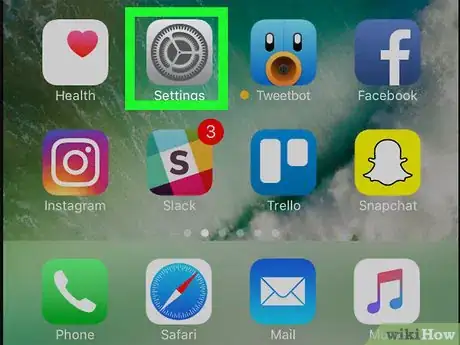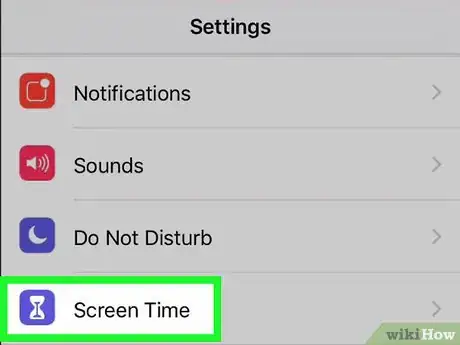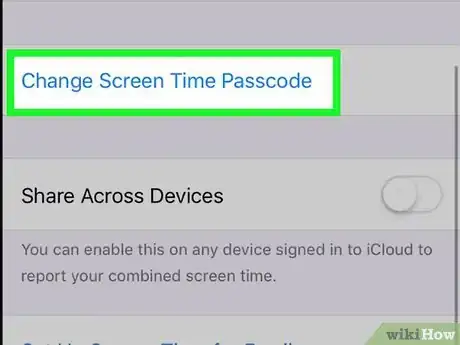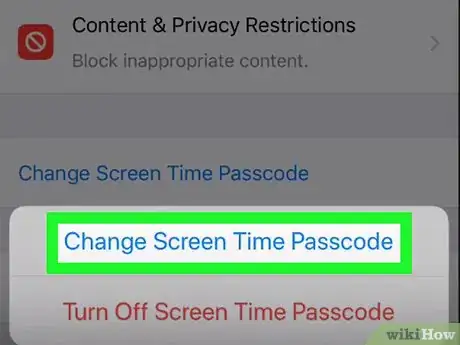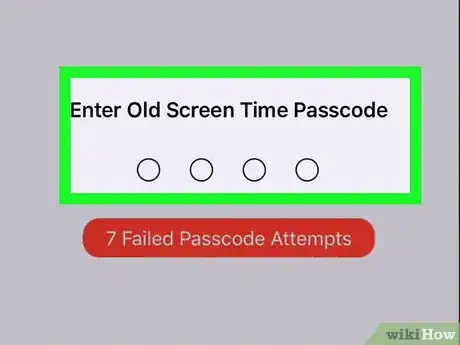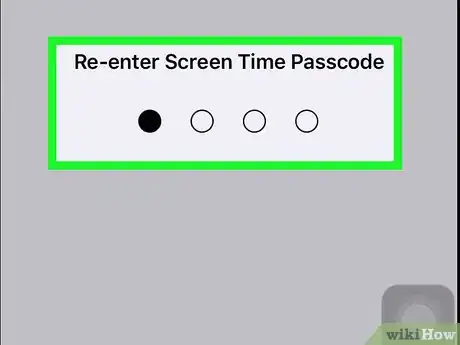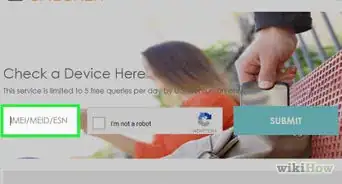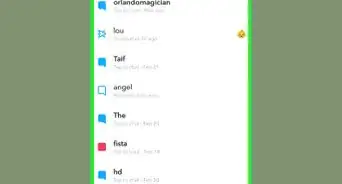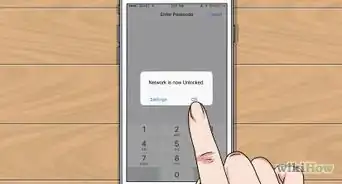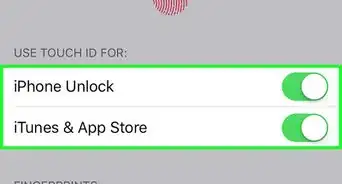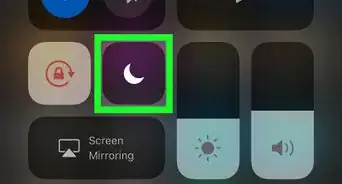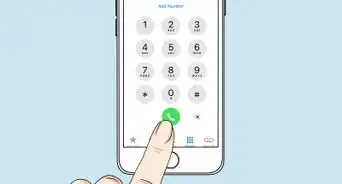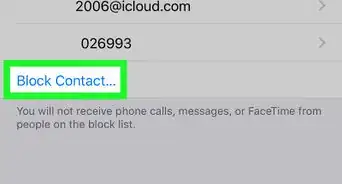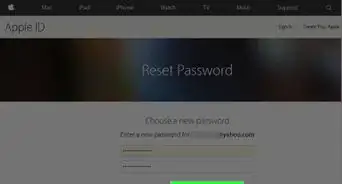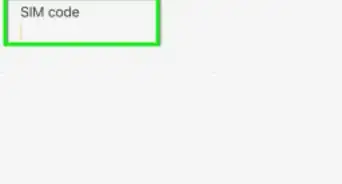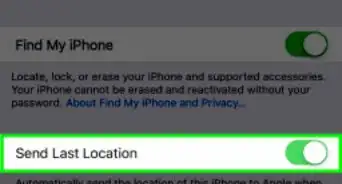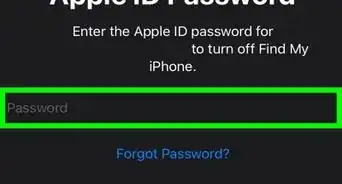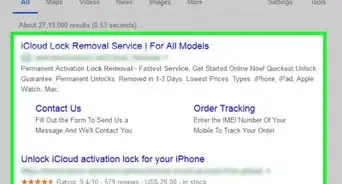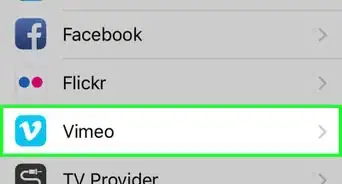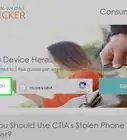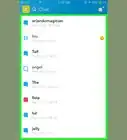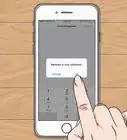Este artículo fue coescrito por Travis Boylls. Travis Boylls es un escritor y editor de tecnología para wikiHow. Travis tiene experiencia escribiendo artículos relacionados con tecnología, brindando servicio al cliente de software y en diseño gráfico. Se especializa en plataformas Windows, macOS, Android, iOS y Linux. Estudió diseño gráfico en Pikes Peak Community College.
Este artículo ha sido visto 1340 veces.
Este wikiHow te enseñará cómo cambiar el código del tiempo en pantalla (antes conocido como código de Restricciones) en un iPhone o iPad. La configuración del tiempo en pantalla te permite bloquear aplicaciones, establecer límites de tiempo y elegir restricciones de contenido y privacidad en tu dispositivo.
Pasos
-
1
-
2Toca Tiempo en pantalla. Está junto a un ícono púrpura que parece un reloj de arena en el menú "Configuración".
- Si vas a configurar el código del tiempo en pantalla por primera vez, toca Continuar en la página de información y luego selecciona si el dispositivo es tuyo o de uno de tus hijos.
-
3Toca Cambiar código del tiempo en pantalla. Está en la parte inferior del menú del tiempo en pantalla. Al hacerlo, aparecerá una ventana emergente.
- Si no has configurado el código del tiempo en pantalla, esta opción dirá "Usar código del tiempo en pantalla". Luego podrás establecer tu código.
-
4Toca Cambiar código del tiempo en pantalla. Es la primera opción de la ventana emergente.
- Como alternativa, puedes seleccionar Desactivar código del tiempo en pantalla para desactivar el código.
-
5Ingresa tu código actual del tiempo en pantalla. Es el código que utilizas actualmente en tu iPhone o iPad.
-
6Ingresa el nuevo código. Ingresa un nuevo código de 4 dígitos. Ese será el que usarás para eliminar las restricciones de tu iPhone o iPad.
-
7Confirma el nuevo código. Ingresa otra vez el mismo código de 4 dígitos para confirmarlo.
- Ahora que has establecido el código, puedes utilizarlo para configurar las restricciones del tiempo en pantalla en tu dispositivo.
- Para aplicar la configuración del tiempo en pantalla a todos los dispositivos de tu cuenta de iCloud, toca el interruptor que aparece junto a la opción "Compartir entre dispositivos". Esta es una buena opción para extender la configuración a otros miembros de la familia.
Anuncio
Consejos
- Puedes elegir cualquier país para restringir determinadas clasificaciones de películas y programas de televisión sin cambiar la configuración de país de tu iPhone.
Advertencias
- No vayas a confundir el código del tiempo en pantalla con el de tu iPhone. Si intentas desbloquear tu iPhone con el código incorrecto, tu dispositivo quedará bloqueado después de 6 intentos fallidos.
- Si estableces un código del tiempo en pantalla, tendrás que ingresarlo cuando quieras restablecer el dispositivo.